비디오 변환기는 가장 유용하고 엄청나게 일반적인 앱 유형입니다. 놀랍게도 그들은 다가오는 것을 멈추지 않으며 비디오 컨버터 마스터 Mac을위한 또 다른 비디오 변환기입니다.무료이며 여러 형식으로의 변환을 지원하며 파일을 일괄 적으로 변환 할 수 있습니다. 이 앱을 사용하면 변환을 시작하기 전에 추가 한 각 파일의 형식을 선택할 수 있습니다. 기본적으로 비디오 변환기 마스터는 프로세스가 완료된 후 출력 파일을 열지 만 변환이 완료되면 앱에서 시스템을 절전 모드로 전환하거나 종료 할 수있는 추가 기능이 있습니다. 큰 비디오를 변환하는 데 상당한 시간이 걸릴 수 있기 때문에 하루 종일 떠나야 할 작업이있을 수 있으며, 완료되면 앱이 시스템을 끄는 것이 매우 편리 할 수 있습니다. Video Converter Master에는 지원되는 모든 형식을 재생하지만 광고가 지원되는 플레이어가 제공됩니다. 또한 비디오를 재생할 때 스냅 샷을 찍을 수 있습니다. 휴식 후 더.
드래그를 지원하는 비디오 컨버터 마스터 인터페이스& 드롭을 클릭하면 파일을 왼쪽 패널에 드롭하여 왼쪽 패널에 추가 할 수 있습니다. 앱이 비디오의 형식을 감지하고 그 옆에 아이콘이 표시되어 호환되는 장치를 보여줍니다. 파일을 선택하고 오른쪽 뷰어에서 재생 단추를 클릭하여 재생을 시작하십시오. 동일한 파일 플레이어에는 비디오를 클릭 할 때 스냅 샷을 찍는 작은 카메라 버튼이 있습니다.

변환 형식을 선택하려면 장치를 클릭하십시오아이콘 옆에있는 아이콘을 클릭하고 열린 대화 상자에서 비디오를 변환 할 형식을 선택하십시오. 원하는만큼 비디오를 추가하고 각각에 대해 다른 형식을 선택하십시오. 클릭 스타트 플레이어의 볼륨 컨트롤 바로 아래에있는 버튼을 누르면 변환이 시작됩니다.
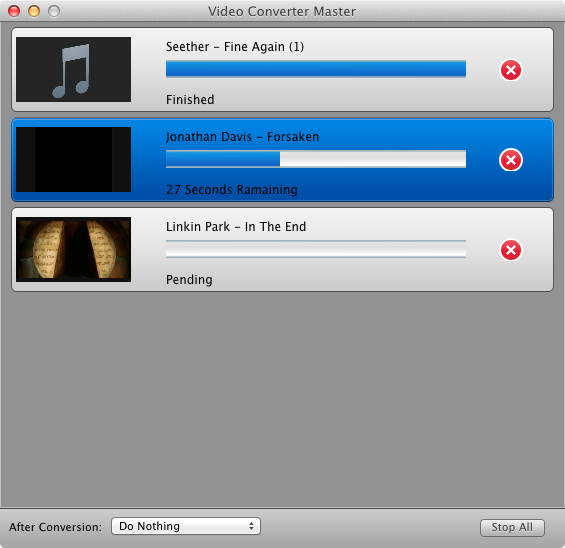
앱 작동이 완료된 후 시스템 종료를 트리거하려면 변환 후 비디오 변환을 시작할 때 나타나는 드롭 다운 메뉴에서 내 컴퓨터를 종료 선택권. 또는 앱의 환경 설정에서이 옵션을 관리 할 수 있습니다. Video Converter Master의 출력 위치를 변경하려면 환경 설정 아래에서 다른 폴더를 선택하십시오. 출력 폴더. 비디오 스냅 샷 저장 위치를 변경하려면 아래에서 다른 디렉토리를 선택하십시오. 스냅 샷 폴더.
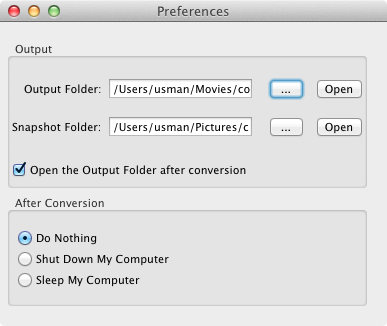
광고 이외 (예쁜눈에 잘 띄지 않는) 앱은 꽤 훌륭하며 많은 플랫폼과 장치를 지원합니다. 테스트에서 변환 속도는 꽤 좋지만 파일 크기, 비트 전송률 및 해상도에 따라 달라질 수 있습니다.
Mac App Store에서 비디오 변환기 마스터 받기












코멘트